Como imprimir do iPad com impressora WiFi comum sem AirPrint e sem intermediário
O iPad só imprime nativamente em impressoras AirPrint, mas a maior parte das impressoras WiFi do mercado não inclui este padrão, exigindo alternativas para suporte a elas. E há soluções, como veremos.
A minha solução favorita é usar um computador como intermediário - aí o computador "finge" para o iPad ser uma impressora AirPrint, e se encarrega de repassar à impressora de verdade tudo o que o iPad (ou o iPhone) imprimir nele. É simples de configurar no computador, que precisa ter WiFi, e não exige configurar nada no iPad: é só mandar imprimir e pronto. Já expliquei como configurar o AirPrint no Mac, mas também há soluções para Windows, Linux e outros sistemas.
Mas nem sempre usar um computador como intermediário é a solução. Além de ineficiente (especialmente se o computador tiver que ficar ligado só pra isso), é complexo e introduz elementos de falha adicionais.
Recentemente meus sogros (que abandonaram os computadores e agora só usam o iPad) quiseram ativar sua impressora, uma multifuncional Epson com suporte a WiFi, e recorreram ao meu suporte técnico.
Era exatamente o caso: a impressora é WiFi mas não suporta AirPrint, e eles não têm um computador ligado que possa servir como intermediário. Para resolver, primeiro testei o app da Epson no iPad, e cheguei à mesma conclusão a que já tinha chegado quando testei o app da HP numa impressora WiFi desta marca: funcionar, funciona, mas não é bom o suficiente. Como são grátis, entretanto, sugiro que você os teste (ou o equivalente da marca da sua impressora), talvez lhe atendam.
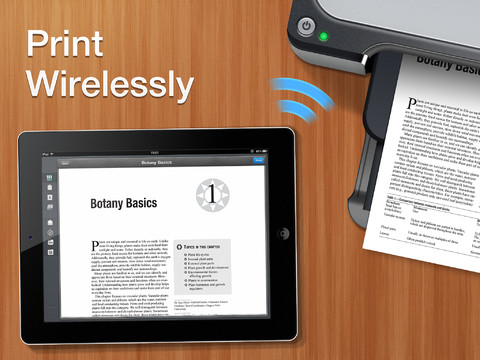
Para mim, a solução veio de um app "genérico", que funciona com impressoras de várias marcas: o Printer Pro. Tem para iPhone e para iPad, e ambos contam com uma versão gratuita também, mas esta serve apenas para testar a compatibilidade do app com a sua impressora WiFi.
Em todos os casos (apps do fabricante ou o Printer Pro), a impressão a partir dos apps infelizmente não é tão transparente como nas impressoras AirPrint: o botão "Imprimir" dos apps não faz nada, e o que funciona é usar o comando "Abrir com" (ou "Open with") e selecionar o Printer Pro. O documento aparece no próprio Printer Pro, e é da tela dele que você manda, de fato, imprimir.
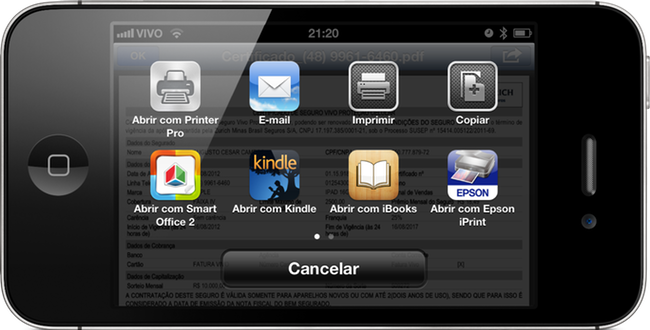
Mas boa parte dos apps que manipulam documentos contam com o recurso "Abrir com" (até o Dropbox, Evernote, vários apps da Apple, como o editor de texto Pages, ou o programa de e-mail nativo – que torna bem fácil imprimir anexos, por exemplo), e em vários casos (fotos, contatos, ...) dá também para comandar a impressão diretamente a partir do Printer Pro.
Quando necessário ou na ausência do "Abrir com", também dá para copiar um texto para a clipboard no app de sua preferência, e aí usar o recurso do Printer Pro de imprimir o que estiver na clipboard.
O navegador Safari é uma exceção chata, pois não tem o recurso "Abrir com". Para imprimir uma página web você tem 2 opções limitadas: copiar (no Safari) a URL dela para a clipboard, e aí usar o recurso de imprimir a clipboard no Printer Pro (ele vai notar que é uma URL e vai abrir a página correspondente para imprimir), ou simplesmente editar a URL da página no Safari, acrescentando uma letra "p" na frente dela (http://br-mac.org ficaria phttp://br-mac.org) e apertar Enter, o que a levará também ao Printer Pro.
Parece gambiarra? Para mim também. Impressão fácil no iPad e iPhone depende do suporte a AirPrint, e quando ele não está presente na sua impressora, as soluções que restam são de contorno. Mas o app imprime com suficiente facilidade documentos e anexos de e-mail (PDF, Word, Excel, Powerpoint, Pages, Numbers, Keynote, TXT, HTML, JPG).
Um detalhe importantíssimo: para funcionar, a sua impressora já precisa estar na rede WiFi. O procedimento de configurar a impressora, apresentá-la ao roteador da rede sem fio, etc. pode ser complicado, e você precisará contar com as instruções do fabricante para isso. Eu já fiz com impressoras Epson e HP em roteadores variados, e em nenhum dos casos achei amigável (mas alguns casos foram menos complicados do que outros). Os manuais fornecidos pelo fabricante da impressora e do roteador precisaram ser consultados quase todas as vezes.
Mas depois que estiver no ar, é só testar se o Airprint é compatível com ela (usando a versão gratuita), e depois instalar a versão definitiva e usar. Seguem os links:
Printer Pro Lite - grátis, para testar a compatibilidade da impressora com o iPad ou iPhone
Printer Pro para iPad
Printer Pro for iPhone
Para uma solução mais direta e simples de usar, veja também a lista de impressoras com suporte a AirPrint, que funcionam diretamente com o iPad e iPhone.
Comentar
Comentários arquivados